ఐపాడ్ను ఎలా సమకాలీకరించాలి
రచయిత:
Randy Alexander
సృష్టి తేదీ:
1 ఏప్రిల్ 2021
నవీకరణ తేదీ:
16 మే 2024

విషయము
- దశల్లో
- విధానం 1 మొదటిసారి సమకాలీకరించండి
- విధానం 2 ఎంచుకున్న ఫైల్లు మరియు ప్లేజాబితాలను సమకాలీకరించండి
- విధానం 3 Wi-Fi తో సమకాలీకరించండి
ఆపిల్ యొక్క లిపాడ్, క్లాసిక్ మల్టీమీడియా ప్లేయర్, అధిక నాణ్యత గల శ్రవణాన్ని అందిస్తుంది మరియు ప్రయాణంలో ఉన్నప్పుడు కూడా మీ వీడియోలను చూడటానికి మిమ్మల్ని అనుమతిస్తుంది. దురదృష్టవశాత్తు, మీ ఐపాడ్లో సంగీతం మరియు ఇతర మీడియా ఫైల్లను ఇన్స్టాల్ చేయడానికి అవసరమైన సాఫ్ట్వేర్ ఐట్యూన్స్ కొన్నిసార్లు ఉపయోగించడం చాలా కష్టంగా ఉంటుంది, ప్రత్యేకించి చాలా కంప్యూటర్ అవగాహన లేని వినియోగదారులకు. అదృష్టవశాత్తూ, దిగువ సులభంగా అనుసరించగల సూచనలకు ధన్యవాదాలు, మీరు త్వరలో ఐట్యూన్స్ బ్రౌజ్ చేయగలరు, ఫైళ్ళను బదిలీ చేయడానికి మీ పరికరాన్ని సమకాలీకరించగలరు మరియు త్వరగా మరియు సులభంగా.
దశల్లో
విధానం 1 మొదటిసారి సమకాలీకరించండి
-

మీ ఐపాడ్ను మీ కంప్యూటర్కు కనెక్ట్ చేయండి. ప్రతి ఐపాడ్ మీ కంప్యూటర్తో కమ్యూనికేట్ చేయడానికి అనుమతించే ప్రామాణిక USB కేబుల్తో వస్తుంది. స్క్వేర్ ఎండ్ను మీ కంప్యూటర్ యొక్క యుఎస్బి పోర్టులోకి మరియు మరొక చివర ఐపాడ్లోకి ప్లగ్ చేయడం ద్వారా ఈ యుఎస్బి కేబుల్తో మీ ఐపాడ్ను మీ కంప్యూటర్కు కనెక్ట్ చేయండి. ఐట్యూన్స్ ఇప్పటికే ఇన్స్టాల్ చేయబడి ఉంటే, అది స్వయంచాలకంగా తెరవబడుతుంది. మీ ఐపాడ్ను ఉపయోగించడం ఇదే మొదటిసారి అయితే, ప్రాథమిక సెటప్ కోసం సమాచారాన్ని నమోదు చేయమని ఐట్యూన్స్ మిమ్మల్ని అడగవచ్చు.- మీకు ఇంకా ఐట్యూన్స్ లేకపోతే, మీరు మీ ఐపాడ్ను సమకాలీకరించడానికి ముందు దాన్ని డౌన్లోడ్ చేసి ఇన్స్టాల్ చేయాలి. అదృష్టవశాత్తూ, ఇది పూర్తిగా ఉచితం మరియు సంస్థాపన సులభం.
- మీరు Windows లో ఉంటే, మీరు మీ ఐపాడ్ను కనెక్ట్ చేసినప్పుడు, పరికరాన్ని తెరవడానికి ఏ ప్రోగ్రామ్ను ఉపయోగించాలో అడగడానికి ఒక విండో తెరవవచ్చు. మీరు ఐట్యూన్స్ ఉపయోగిస్తున్నందున, జాబితా నుండి ఈ ప్రోగ్రామ్ను ఎంచుకోండి లేదా విండోను మూసివేసి ఐట్యూన్స్ మానవీయంగా తెరవండి.
-

అవసరమైతే, మీరు జోడించదలిచిన అన్ని ఫైళ్ళను దిగుమతి చేయండి. మీ ఐపాడ్కు పాటలు, వీడియోలు లేదా మీడియా ఫైల్లను జోడించడానికి, మీరు మొదట ఆ ఫైల్లను ఐట్యూన్స్లోకి దిగుమతి చేసుకోవాలి. ఆడియో లేదా వీడియో ఫైళ్ళ కోసం, మీ కంప్యూటర్లోని ఫైల్ను దాని స్థానం నుండి లాగడం ద్వారా మీరు దీన్ని చేయవచ్చు ఐట్యూన్స్ విండో, లోపలికి వెళ్లడం ద్వారా ఫైలు మరియు ఎంచుకోవడం లైబ్రరీకి ఫైల్ను జోడించండి ..., ఆపై మీరు దిగుమతి చేయదలిచిన ఫైల్ లేదా ఫైళ్ళను సూచిస్తుంది.- వాస్తవానికి, విండోస్ మీడియా ప్లేయర్ మరియు వినాంప్తో సహా ఇతర ఐట్యూన్స్ సాఫ్ట్వేర్లతో మీ ఐపాడ్కు ఫైల్లను జోడించడం సాధ్యమవుతుంది. అయితే, డైట్యూన్స్ సింక్రొనైజేషన్ లక్షణాన్ని ఉపయోగించడానికి, మీరు జోడించదలిచిన ఫైల్స్ మీ ఐట్యూన్స్ లైబ్రరీలోకి దిగుమతి అయి ఉండాలి.
-

మీ ఐపాడ్ను ఐట్యూన్స్లో తెరవండి. లో మీ ఐపాడ్ను ఎంచుకోండి పరికరాల జాబితామీ వద్ద ఉన్న సంస్కరణను బట్టి, ఇది స్క్రీన్ ఎగువ మూలలో లేదా వైపున ఉంది, కానీ ఇప్పటికీ ప్రముఖంగా ప్రదర్శించబడుతుంది. మీరు ఇప్పుడు మీ ఐపాడ్ యొక్క ప్రదర్శన, నిల్వ మరియు డేటా సెట్టింగులను చూడాలి. -

క్లిక్ చేయండి సంగీతం మీ సంగీతం యొక్క సమకాలీకరణ ప్రాధాన్యతలను యాక్సెస్ చేయడానికి. టాబ్ చూడండి సంగీతం విండో ఎగువన. సంగీత సమకాలీకరణ ప్రాధాన్యతలను యాక్సెస్ చేయడానికి దానిపై క్లిక్ చేయండి. అప్రమేయంగా, మీ ఐపాడ్ మీ ఐట్యూన్స్ లైబ్రరీలోని అన్ని సంగీతంతో సమకాలీకరిస్తుంది, అనగా, మీరు దాన్ని సమకాలీకరించినప్పుడు, మీ ఐట్యూన్స్ లైబ్రరీలోని ప్రతిదీ మీ ఐపాడ్కు బదిలీ చేయబడుతుంది.- ఎంపిక ఎంచుకున్న పాటలు మరియు వీడియోలను మాత్రమే సమకాలీకరించండి ఉపయోగకరంగా ఉంటుంది, మీరు మీ ఐపాడ్లో మాత్రమే సమకాలీకరించాలనుకుంటే, అన్ని ఫైల్ల కంటే ఐట్యూన్స్లో ఉన్న కొన్ని ఫైల్లు. అదనపు సమాచారం కోసం, క్రింది విభాగాన్ని చదవండి.
-
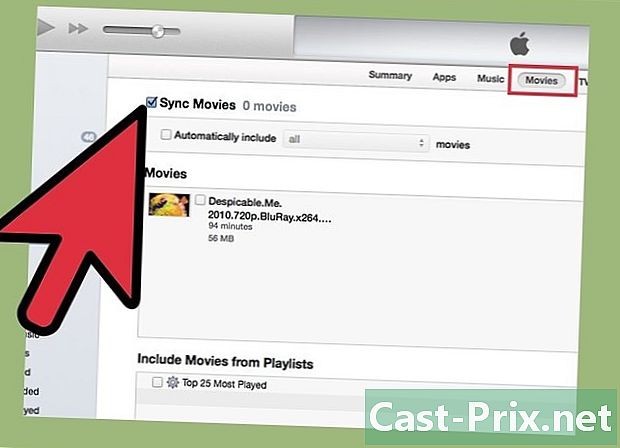
క్లిక్ చేయండి సినిమాలు మీ వీడియోల సమకాలీకరణ ప్రాధాన్యతలను యాక్సెస్ చేయడానికి. విండో ఎగువన ఉన్న ట్యాబ్ను మార్చండి సినిమాలు. సంగీతం విషయానికొస్తే, సమకాలీకరణ సమయంలో డిఫాల్ట్ సెట్టింగ్ మీ అన్ని వీడియోలను మీ ఐపాడ్కు బదిలీ చేయడానికి మిమ్మల్ని అనుమతిస్తుంది. మీరు కొన్ని సినిమాలు లేదా ప్లేజాబితాలను మాత్రమే సమకాలీకరించడానికి ఎంచుకోవచ్చు. అనుసరించాల్సిన విధానం క్రింది విభాగంలో వివరించబడింది.- పెట్టెను ఎంపిక చేయకుండా మీరు సినిమా సమకాలీకరణను పూర్తిగా నిలిపివేయవచ్చు సినిమాలను సమకాలీకరిస్తోంది. మీరు అలా చేస్తే, మీ వీడియో క్లిప్లు ఐట్యూన్స్లో ఉంటాయి మరియు మీ ఐపాడ్కి రెండు బదిలీ చేయబడవు.
-

దీని కోసం ఈ విధానాన్ని పునరావృతం చేయండి Apps (అప్లికేషన్స్) జగన్ మరియు టీవీ సిరీస్. మీరు మీ ఐపాడ్కు ఈ రకమైన ఫైల్లను దిగుమతి చేయాలనుకుంటే, విండో ఎగువన ఉన్న ట్యాబ్లలో తగిన మెనుని ఎంచుకోండి మరియు మునుపటి దశలను పునరావృతం చేయండి. మెనూలు ఒక రకమైన ఫైల్ నుండి మరొకదానికి కొద్దిగా మారుతూ ఉంటాయి, కాని సాధారణ ఆలోచన అందరికీ ఒకే విధంగా ఉంటుంది. మీరు సమకాలీకరించాలనుకుంటున్నారా లేదా అనే విషయాన్ని నిర్ణయించడానికి మీరు ప్రతి పేజీలోని ఎంపికలను ఉపయోగించాల్సి ఉంటుంది, ఈ ఫైళ్ళను స్వయంచాలకంగా సమకాలీకరించండి మరియు మీకు కావాలంటే, మీరు సమకాలీకరించాలనుకుంటున్న ఫైళ్ళను లేదా ప్లేజాబితాలను ఎంచుకోండి.- జగన్ ఇక్కడ మినహాయింపు ఉంది, ఎందుకంటే మీరు మీ ఫోటోలను మీ ఐట్యూన్స్ లైబ్రరీకి బదులుగా మీ కంప్యూటర్ ఫైల్లలో ఒకదాని నుండి నేరుగా సమకాలీకరించవచ్చు. మీ ఐపాడ్కి ఫోటో సేకరణను సమకాలీకరించడానికి, మీరు సమకాలీకరించదలిచిన అన్ని ఫోటోలను కలిగి ఉన్న ఫోల్డర్ను మీ కంప్యూటర్లో సృష్టించండి (మీరు ఫోల్డర్ను కూడా ఉపయోగించవచ్చు చిత్రాలను ఇది సాధారణంగా, ఇమేజ్ ఫైళ్ళ కోసం డిఫాల్ట్ బ్యాకప్ స్థానం). బటన్ పై క్లిక్ చేయండి దీని నుండి ఫోటోలను సమకాలీకరించండి: , మెనులో ఉంది జగన్ ఆపై క్లిక్ చేయండి డ్రాప్డౌన్ బాణం మరియు మీరు సమకాలీకరించాలనుకుంటున్న చిత్రాలను కలిగి ఉన్న ఫోల్డర్ను కనుగొనండి.
-

మీ ఐపాడ్ను సమకాలీకరించండి. ఇప్పుడు మీరు సమకాలీకరించడానికి సిద్ధంగా ఉన్నారు. లాంగ్లెట్కు తిరిగి వెళ్ళు సారాంశం మీ ఐపాడ్ నుండి, డిట్యూన్స్ విండోలో. బటన్ పై క్లిక్ చేయండి సమకాలీకరించు ఇది సాధారణంగా విండో దిగువన, మీ ఐపాడ్ యొక్క నిల్వ సామర్థ్యాన్ని చూపించే బార్ సమీపంలో ఉంటుంది (దాని స్థానం మీ వద్ద ఉన్న డైట్యూన్స్ వెర్షన్ను బట్టి మారవచ్చు). మీ ఐపాడ్ స్క్రీన్ ప్రదర్శించాలి సమకాలీకరణ పురోగతిలో ఉంది, డిస్కనెక్ట్ చేయవద్దు. మీ ఐపాడ్ యొక్క నమూనాను బట్టి ఖచ్చితమైనది మారవచ్చు, కానీ ఇప్పటికీ అదే విధంగా ఉంటుంది.- మీ ఐట్యూన్స్ విండో మీకు సమకాలీకరణ పురోగతిలో ఉందని, బాక్స్ పైభాగంలో, ఇది వింటున్నదాన్ని చూపుతుంది.
- కొన్ని డిట్యూన్స్ వెర్షన్లలో, మీరు సమకాలీకరణ సెట్టింగులను మార్చినట్లయితే, బటన్ సమకాలీకరించు కొన్నిసార్లు sappelle దరఖాస్తు తెరలలో సంగీతం, Apps, సినిమాలుమొదలైనవి
-

డిస్కనెక్ట్ చేయడానికి ముందు సమకాలీకరణ పూర్తయ్యే వరకు వేచి ఉండండి. హూ ట్యూన్స్ ప్రదర్శించిన తర్వాత ఐపాడ్ సమకాలీకరణ పూర్తయింది, మీరు దాన్ని డిస్కనెక్ట్ చేయవచ్చు, మీరు మీ ఐపాడ్ను సురక్షితంగా డిస్కనెక్ట్ చేయవచ్చు. మీ ఐపాడ్ స్క్రీన్లో డిస్ప్లే స్విచ్ ఆఫ్ కావాలి డిస్కనెక్ట్ చేయవద్దు బ్యాటరీ చిహ్నం, మీ ఐపాడ్ ఇప్పుడు ఛార్జింగ్ అవుతోందని మరియు ఇకపై సమకాలీకరించడం లేదని సూచిస్తుంది.- స్పష్టంగా చెప్పాలంటే, సమకాలీకరించిన వెంటనే మీరు మీ ఐపాడ్ను తీసివేయవలసిన అవసరం లేదు. సమకాలీకరణ ప్రాధాన్యతలను లోడ్ చేయడానికి లేదా మార్చడానికి మరియు దాన్ని మళ్ళీ సమకాలీకరించడానికి కూడా మీరు అనుమతించవచ్చు.
విధానం 2 ఎంచుకున్న ఫైల్లు మరియు ప్లేజాబితాలను సమకాలీకరించండి
-

మీ ఐపాడ్ను ఎప్పటిలాగే కనెక్ట్ చేయండి. మీ సంగీతం, అనువర్తనాలు, చలనచిత్రాలు మరియు మరెన్నో సేకరణను సమకాలీకరించడానికి బదులుగా. మీరు ఈ సేకరణలో కొంత భాగాన్ని మాత్రమే మీ ఐపాడ్కి సమకాలీకరించాలనుకోవచ్చు. మరియు ఇది అనేక కారణాల వల్ల: ఉదాహరణకు, మీ ఐపాడ్ యొక్క నిల్వ సామర్థ్యం కంటే ఎక్కువ పాటలు ఉంటే, మీరు ఐట్యూన్స్ మీ పాటలను సమకాలీకరించడానికి, యాదృచ్చికంగా, ప్రతి సింక్రొనైజేషన్ వద్ద మీ జాబితా నుండి లేదా మిమ్మల్ని ఎన్నుకోవటానికి మధ్య ఎంచుకోవాలి. చేర్చడానికి పాటలు కూడా. ఫైల్లు మరియు ప్లేజాబితాలను సమకాలీకరించడానికి, మీరు సాధారణంగా మాదిరిగానే ప్రారంభించండి, మీ ఐపాడ్ను మీ కంప్యూటర్కు దాని USB కేబుల్తో కనెక్ట్ చేయండి.- ఈ విభాగంలో, మీరు మీ ఐపాడ్కి సమకాలీకరించాలనుకునే పాటలను కలిగి ఉన్న ప్లేజాబితాను ఎలా సృష్టించాలో నేర్చుకుంటారు మరియు ఆ ప్లేజాబితాను (మరియు ఆ ప్లేజాబితా మాత్రమే) మీ ఐపాడ్కి సమకాలీకరించండి.
-

క్రొత్త ప్లేజాబితాను సృష్టించండి. ఐట్యూన్స్ ప్రారంభించండి, ఆపై మీ తెరవండి సంగీత లైబ్రరీ. ప్లేజాబితాను సృష్టించడానికి, క్లిక్ చేయండి ఫైల్> క్రొత్త> క్రొత్త ప్లేజాబితా స్క్రీన్ ఎగువన ఉన్న టూల్బార్లో. ప్రాంప్ట్ చేయబడినప్పుడు, మీరు మీ ప్లేజాబితాను ఇవ్వాలనుకుంటున్న పేరును టైప్ చేయండి: ఉదాహరణకు గుర్తుంచుకోదగిన పేరు, "ఐపాడ్ సమకాలీకరించు" లేదా ఇలాంటిదే (ఇది ఇప్పటికీ పనిచేస్తుంది), మీరు ఖచ్చితంగా ఏదైనా ఉపయోగించవచ్చు మీకు నచ్చిన పేరు. -

మీ ప్లేజాబితాకు పాటలను జోడించండి అప్పుడు, మీరు ఇప్పుడే సృష్టించిన క్రొత్త ప్లేజాబితాకు, మీ ఐపాడ్కి సమకాలీకరించాలనుకునే పాటలకు లాగండి. దీన్ని చేయడానికి, ఇది చాలా సులభం, మీ వద్దకు వెళ్లండి సంగీత లైబ్రరీ మరియు మీ క్రొత్త ప్లేజాబితాలో మీరు చేర్చాలనుకుంటున్న ఫైల్లను లాగండి. కొన్ని డిట్యూన్స్ వెర్షన్లలో, మీరు కొన్ని చేయవలసి ఉంటుంది కుడి క్లిక్ చేయండి కావలసిన ఫైల్లో, ఎంచుకోండి ప్లేజాబితాకు జోడించండి మెనులో ఆపై రెండవ మెనూలో మీరు సృష్టించిన ప్లేజాబితాను ఎంచుకోండి.- మొదటి ఫైల్ను ఎంచుకుని, ఆపై కీని నొక్కి ఉంచడం ద్వారా మీరు ఒకేసారి ఒకటి కంటే ఎక్కువ ఫైల్లను ఎంచుకోవచ్చు. Shift మీరు మొదటి ఫైల్ పైన లేదా క్రింద ఉన్న మరొక ఫైల్ను క్లిక్ చేసినప్పుడు. మీరు ఈ రెండు ఫైళ్ళను మరియు మధ్యలో ఉన్నవన్నీ ఎంచుకుంటారు. మీరు వాటి మధ్య ఉన్న అన్ని ఫైళ్ళను ఎంచుకోవాలనుకుంటే, హోల్డ్ పై క్లిక్ చేయండి నియంత్రణ (ctrl) మీకు కావలసిన వాటిని ఎంచుకోవడానికి నొక్కినప్పుడు.
-

మీకు కావలసిన ప్లేజాబితాల నుండి మాత్రమే సమకాలీకరించడానికి మీ ఐపాడ్ను సెట్ చేయండి. మీ ఐపాడ్ తెరిచి వెళ్ళండి సంగీతం. మీరు ఈ క్రింది ఎంపికలను చూడాలి: సంగీతాన్ని సమకాలీకరించండి, మొత్తం మ్యూజిక్ లైబ్రరీ మరియు రీడింగులు, కళాకారులు, ఆల్బమ్లు మరియు ఎంచుకున్న శైలుల జాబితా. ఎంపికను నిర్ధారించుకోండి సంగీతాన్ని సమకాలీకరించండి తనిఖీ చేసి టిక్ చేయండి రీడింగులు, కళాకారులు, ఆల్బమ్లు మరియు ఎంచుకున్న శైలుల జాబితా. ఇప్పుడు, దిగువ జాబితాలో చూడండి, మీరు ఇప్పుడే సృష్టించిన ప్లేజాబితా మరియు దాన్ని తనిఖీ చేయండి.- జాబితాలోని అన్ని ఇతర ప్లేజాబితాలు తనిఖీ చేయబడలేదని నిర్ధారించుకోండి తప్ప, మీరు కూడా వాటిని సమకాలీకరించాలనుకుంటున్నారు.
-

సమకాలీకరించగలను. లాంగ్లెట్కు తిరిగి వెళ్ళు సారాంశం మరియు బటన్ క్లిక్ చేయండి సమకాలీకరించు (ముందు చెప్పినట్లుగా, మీ డైట్యూన్స్ వెర్షన్ను బట్టి, ఈ బటన్ను పిలుస్తారు దరఖాస్తు). మీ ఐపాడ్ ఎప్పటిలాగే సమకాలీకరణను ప్రారంభించాలి. అది ముగిసిన తర్వాత, మీ ఐపాడ్ యొక్క మ్యూజిక్ లైబ్రరీని బ్రౌజ్ చేయండి, ఇందులో మీరు ఎంచుకున్న ప్లేజాబితా నుండి పాటలు మాత్రమే ఉండాలి. మీరు మరింత సంగీతాన్ని జోడించాలనుకుంటే, ఐట్యూన్స్లో సమకాలీకరించడానికి మీరు ఉపయోగించే ప్లేజాబితాకు కొత్త పాటలను జోడించండి, ఆపై మళ్లీ సమకాలీకరించండి (లేదా క్రొత్త ప్లేజాబితాలను సమకాలీకరించండి).- ఈ విభాగంలో, మ్యూజిక్ ప్లేజాబితాను ఎలా సమకాలీకరించాలో మీరు నేర్చుకున్నారు, అయితే అదే విధానం సినిమా మరియు వీడియో ప్లేజాబితాలకు వర్తిస్తుంది. ఇతర రకాల మీడియా యొక్క ప్లేజాబితాలను సమకాలీకరించడానికి, కావలసిన అన్ని ఫైల్లతో ప్లేజాబితాలను సృష్టించండి మీ ఐపాడ్ను తెరిచి, అనువర్తన విభాగాలు, చలనచిత్రాలు మరియు మరిన్నింటికి వెళ్లడానికి స్క్రీన్ పైభాగంలో ఉన్న ట్యాబ్లను ఉపయోగించండి. ప్రతి మీడియా కోసం, తప్పకుండా ఎంచుకోండి ఎంచుకున్న ప్లేజాబితాలను మాత్రమే జోడించండి ... లేదా సమానమైన ఎంపిక.
విధానం 3 Wi-Fi తో సమకాలీకరించండి
-

Wi-Fi సమకాలీకరణను సెటప్ చేయడానికి, మొదట USB కేబుల్ను కనెక్ట్ చేయండి. డిట్యూన్స్ 10.5 లేదా తరువాత, మీరు Wi-Fi కనెక్షన్ని ఉపయోగించి మీ పరికరాన్ని రిమోట్గా సమకాలీకరించవచ్చు.అయితే, దీన్ని చేయాలంటే, మీరు మొదట సాధారణంగా USB కేబుల్తో కనెక్ట్ అవ్వాలి. మీరు సాధారణంగా లాగిన్ అవ్వండి, ఆపై తెరవండి iTunes ప్రారంభించడానికి. -
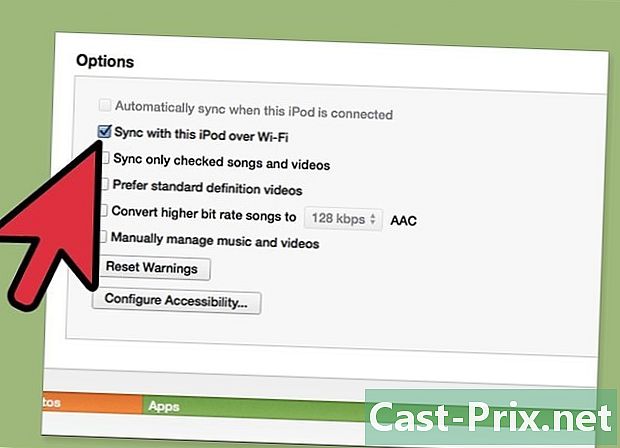
మెనులో సారాంశం, Wi-Fi సమకాలీకరణను ప్రారంభించండి. మీ ఐపాడ్ను ఐట్యూన్స్లో, ఆపై పేజీలో తెరవండి సారాంశం, జాబితాను క్రిందికి స్క్రోల్ చేయండి మరియు ఎంపిక కోసం శోధించండి ఈ ఐపాడ్ను వై-ఫైతో సమకాలీకరించండి. ఈ ఎంపిక పక్కన ఉన్న పెట్టెను ఎంచుకోండి. ఇది పూర్తయిన తర్వాత, మార్పు ప్రభావవంతంగా ఉండటానికి, బటన్ పై క్లిక్ చేయండి దరఖాస్తు స్క్రీన్ దిగువన (ఉపయోగించిన నిల్వ సామర్థ్యాన్ని సూచించే బార్ సమీపంలో). -

ఐట్యూన్స్, మీ ఐపాడ్ మరియు మీ వై-ఫై రౌటర్ను పున art ప్రారంభించండి. అప్పుడు, ఐట్యూన్స్ మూసివేసి మళ్ళీ తెరవండి. అప్పుడు, మీ ఐపాడ్ను ఆపివేసి, దాన్ని తిరిగి ఆన్ చేయండి. చివరగా, మీ వైర్లెస్ రౌటర్ (లేదా వై-ఫై సోర్స్) ను సుమారు 30 సెకన్ల పాటు ఆపివేసి, దాన్ని మళ్లీ ప్రారంభించండి. పరికరం యొక్క Wi-Fi సెట్టింగ్లలో (ఐపాడ్లో ఉన్న వాటితో సహా) మార్పులు చేయడంలో తరచుగా ఇబ్బందులు ఉన్నాయి, ప్రత్యేకించి అవి ఆన్ చేయబడినప్పుడు. ఆచరణలో, మీ పరికరాలను పున art ప్రారంభించడం వారికి క్రొత్త సెట్టింగ్లకు "ప్రతిస్పందించడానికి" అవకాశం ఇస్తుంది.- వాస్తవానికి, మీ రౌటర్ మరియు మీ ఐపాడ్ యొక్క పున art ప్రారంభాన్ని వివరించడం కొంచెం క్లిష్టంగా ఉంటుంది, ప్రధానంగా రీబూట్ చేయకుండా కొత్త కనెక్షన్లను సేవ్ చేయడంలో వై-ఫై పరికరాలకు సమస్యలు ఉండటానికి వివిధ కారణాలు ఉన్నాయి.
-
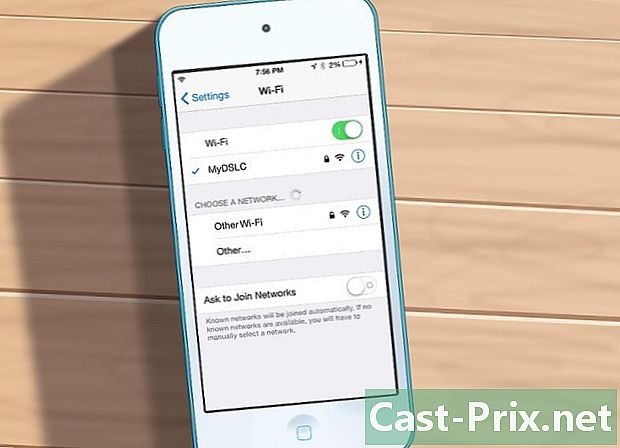
మీ ఐపాడ్ను మీ కంప్యూటర్ మాదిరిగానే వై-ఫై నెట్వర్క్కు కనెక్ట్ చేయండి. మీ ఐపాడ్ను మీ వై-ఫై నెట్వర్క్కు కనెక్ట్ చేయడానికి మెనుని తెరవండి సెట్టింగులను, ఆపై ఎంపికపై క్లిక్ చేయండి Wi-Fi. మీ ఐపాడ్లోని వై-ఫై సెట్ చేయబడిందని నిర్ధారించుకోండి సక్రియం మెను ఎగువన, ఆపై ఎంపికల జాబితా నుండి మీ నెట్వర్క్ను ఎంచుకోండి. అవసరమైతే, వైర్లెస్ నెట్వర్క్ను ప్రాప్యత చేయడానికి మీ నెట్వర్క్ కోసం భద్రతా కీని నమోదు చేయండి. లాగిన్ అయిన తర్వాత, మీ కనెక్షన్ను పరీక్షించండి, మీ ఐపాడ్లో సఫారిని తెరిచి ఇంటర్నెట్ బ్రౌజ్ చేయడానికి ప్రయత్నిస్తుంది.- మీకు Wi-Fi కి కనెక్ట్ చేయడంలో సమస్యలు ఉంటే, కారణాలు బహుళంగా ఉండవచ్చు. ఉదాహరణకు, మైక్రోవేవ్లు, మొబైల్ ఫోన్లు లేదా టీవీ ఉపగ్రహ వంటకాలు వంటి పరికరాలు మీ ఐపాడ్ యొక్క వై-ఫై సామర్థ్యానికి ఆటంకం కలిగిస్తాయి. ఈ సందర్భంలో, జోక్యం యొక్క మూలాలను ఆపివేయడానికి లేదా తొలగించడానికి ప్రయత్నించండి, ఆపై మీ ఐపాడ్ను మీ రౌటర్ పక్కన ఉంచి మళ్లీ ప్రయత్నించండి.
- మీ రౌటర్ యొక్క ఫైర్వాల్ వల్ల కూడా కనెక్షన్ సమస్యలు వస్తాయి. ఈ సందర్భంలో, మీ ఐపాడ్ కనెక్ట్ అవ్వడానికి ఫైర్వాల్ సెట్టింగులను సర్దుబాటు చేయడానికి ప్రయత్నించండి. మీరు Mac ని ఉపయోగిస్తుంటే, మీ ఐపాడ్ను Wi-Fi కి ఎలా కనెక్ట్ చేయాలో నిర్దిష్ట సూచనల కోసం మీరు Apple Official Support పేజీని తనిఖీ చేయవచ్చు.
-

మీ ఐపాడ్ స్వయంచాలకంగా సమకాలీకరించడానికి వేచి ఉండండి. మీరు Wi-Fi సమకాలీకరణను ఆన్ చేసి, మీ ఐపాడ్ మీ Wi-Fi నెట్వర్క్కు కనెక్ట్ చేయగలిగితే, మీ కంప్యూటర్ మరియు ఐపాడ్ త్వరలో ఒకరినొకరు గుర్తించాలి. మీ ఐపాడ్ స్వయంచాలకంగా సమకాలీకరించడం ప్రారంభించాలి, దాని సాధారణతను ప్రదర్శిస్తుంది సమకాలీకరణ పురోగతిలో ఉంది అతను అది చేస్తున్నప్పుడు. ఇది పూర్తయినప్పుడు, మీ ఐపాడ్ మీ ఐట్యూన్స్ లైబ్రరీలోని ఫైళ్ళతో నవీకరించబడాలి, సమకాలీకరించడానికి ఎంపిక చేయబడింది (పై విభాగాన్ని చూడండి, మీ లైబ్రరీలో ఏ అంశాలను మీరు సమకాలీకరించాలనుకుంటున్నారో ఎంచుకోవడానికి).- సమకాలీకరణ పురోగతిలో ఉన్నప్పుడు మీరు మీ Wi-Fi మూలం నుండి దూరమైతే, మీరు పూర్తి చేయడానికి ముందే ఈ ప్రక్రియ పాజ్ కావచ్చు, పాక్షికంగా సమకాలీకరించబడిన ఐపాడ్తో మిమ్మల్ని వదిలివేయవచ్చు.
